数据透视表可以将一维数据表转换成二维表,不过透视表的值区域只能是计算结果,也就是数值,没法显示文本。
Power Query 倒是有这个功能,只要选择“不要聚合”就能保留文本。
那么数据透视表有没有类似的功能呢?来看案例。
案例:
将下图 1 的数据表透视成二维表,但是值区域要显示星号,而不是数值。
效果如下图 2 所示。
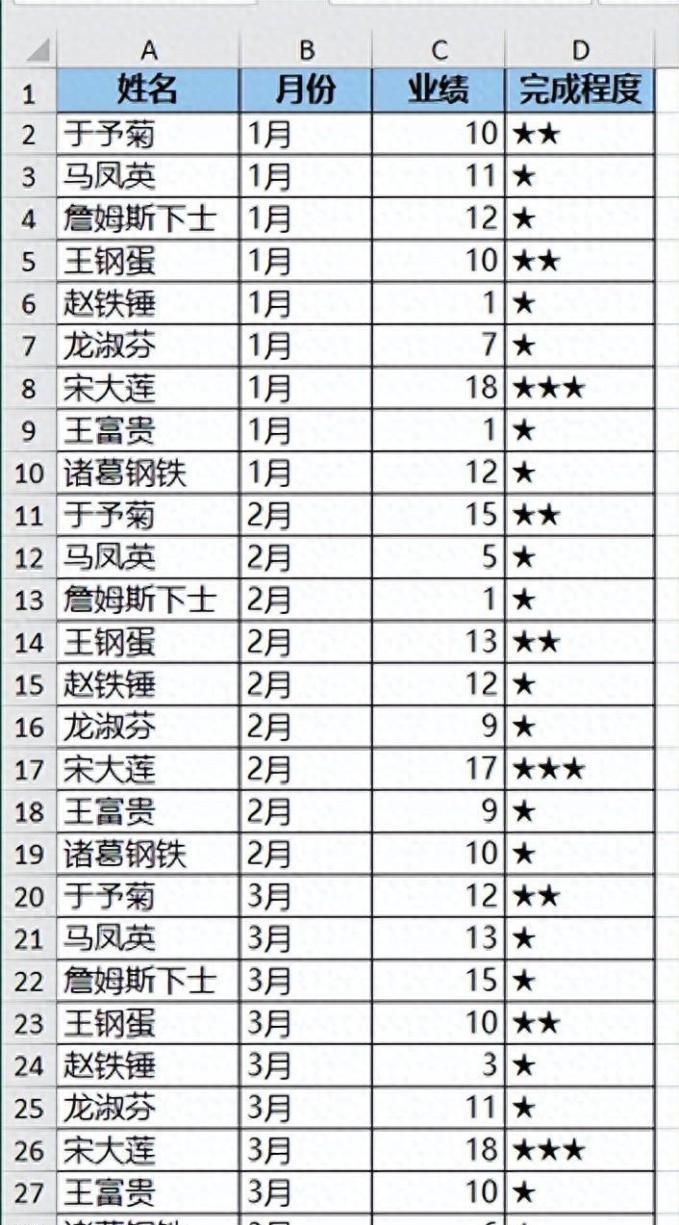
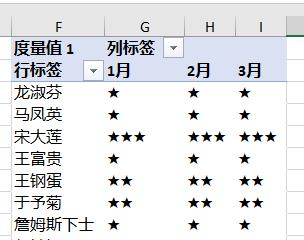
解决方案:
1. 选中工具栏的 Power Pivot --> 添加到数据模型
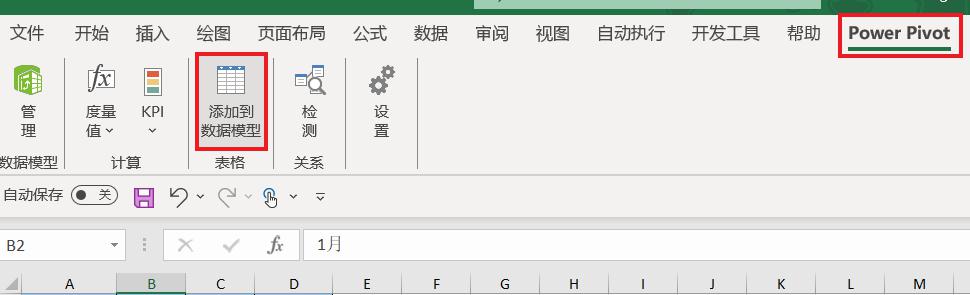
2. 在弹出的对话框中保留默认设置,点击“确定”。
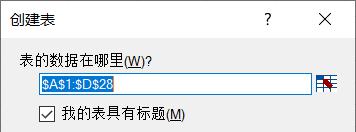
表格已经添加至数据模型。
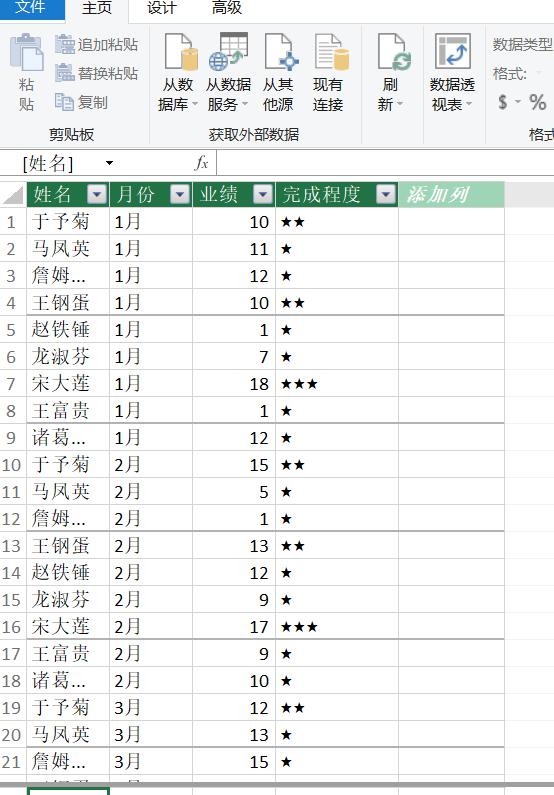
3. 关闭 Power Pivot 界面,回到 Excel --> 选择工具栏的 Power Pivot --> 度量值 --> 新建度量值
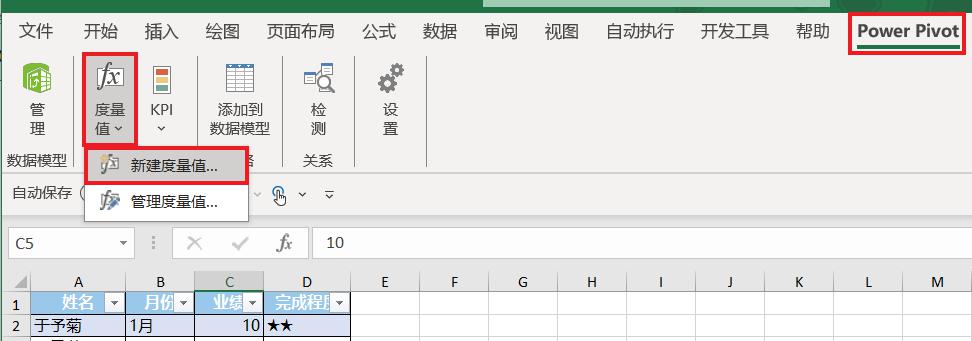
4. 在弹出的对话框的公式区域输入以下公式 --> 点击“确定”:
=CONCATENATEX('表1','表1'[完成程度])
- CONCATENATEX 的作用是将若干文字串合并成一个,相当于公式中的“&”运算符。
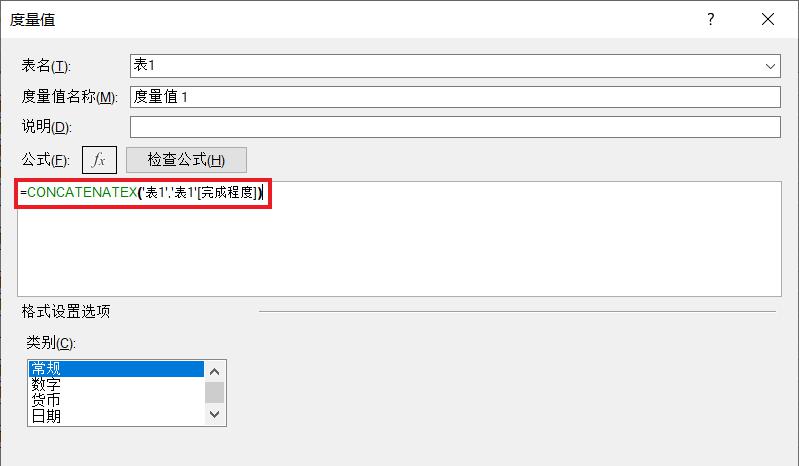
5. 选择工具栏的“插入”-->“数据透视表”-->“来自数据模型”
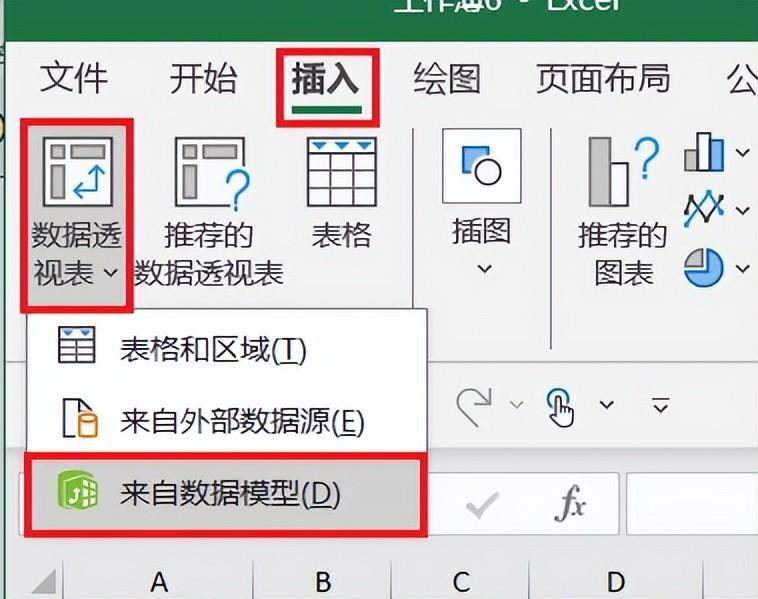
6. 在弹出的对话框中选择“现有工作表”及所需上传至的位置 --> 点击“确定”
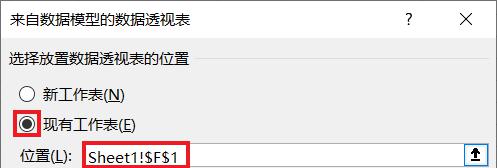
7. 在右侧的“数据透视表字段”区域按以下方式拖动字段:
- 行:姓名
- 列:月份
- 值:度量值1
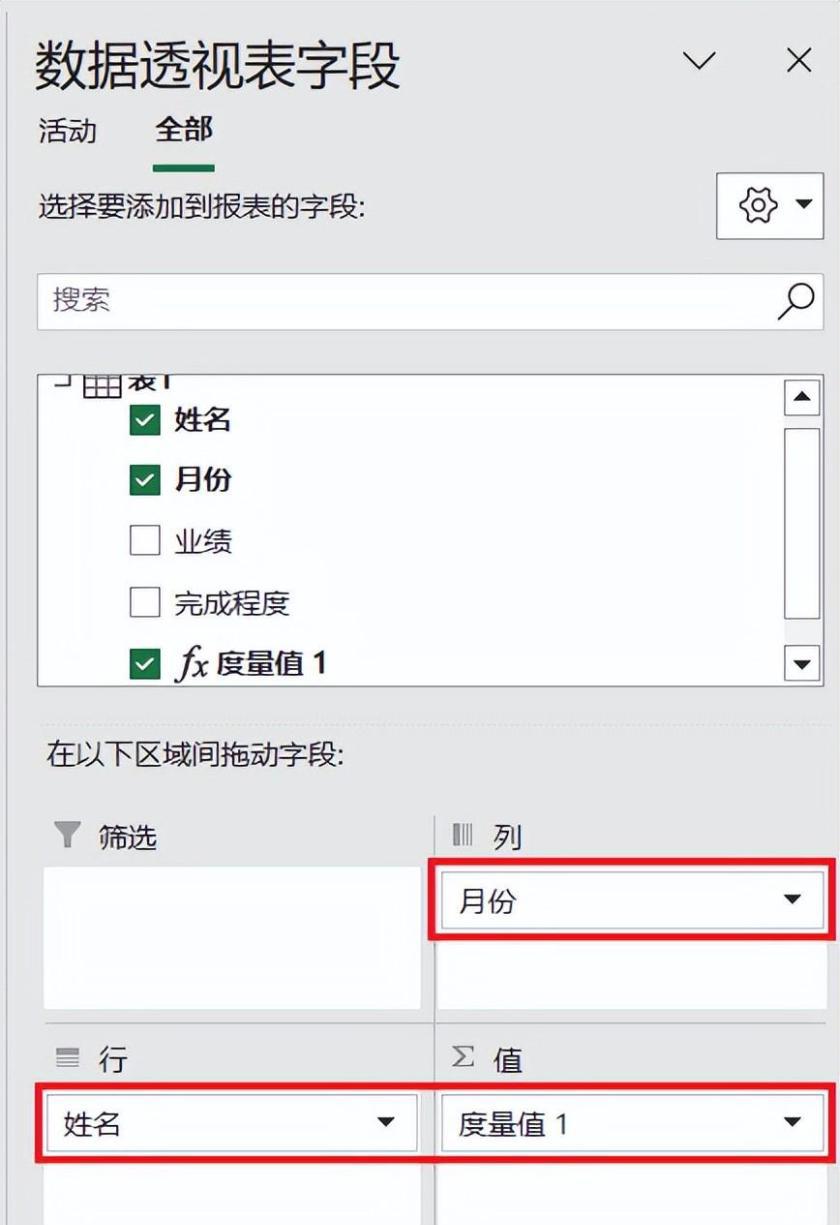

8. 选中数据透视表的任意的任意单元格 --> 选择工具栏的“设计”-->“总计”-->“对行和列禁用”
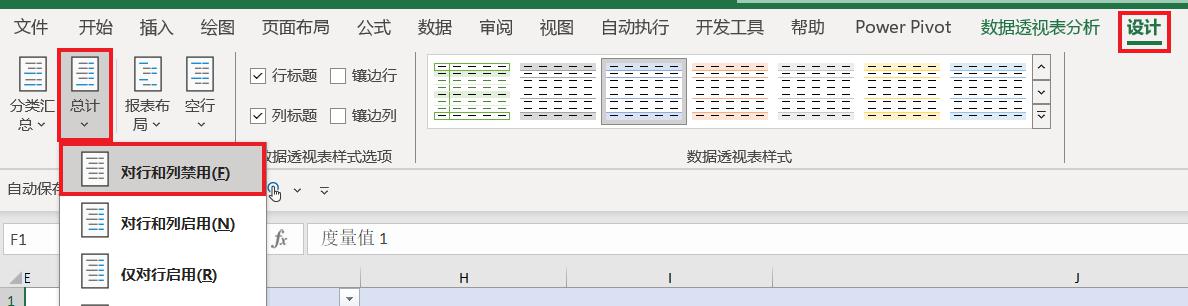
最终就实现了我们想要的效果。
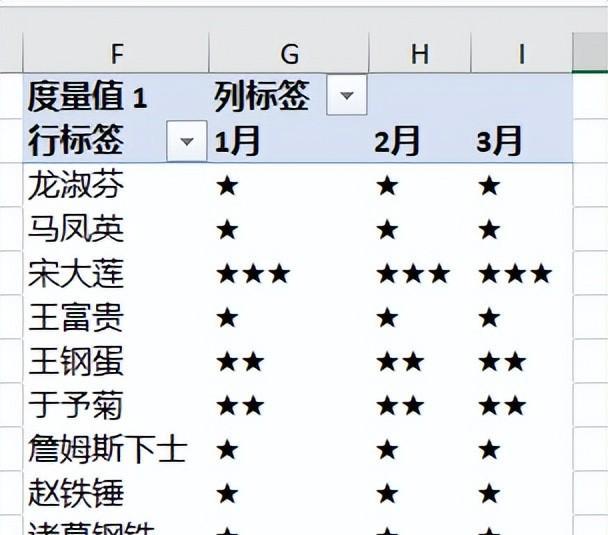


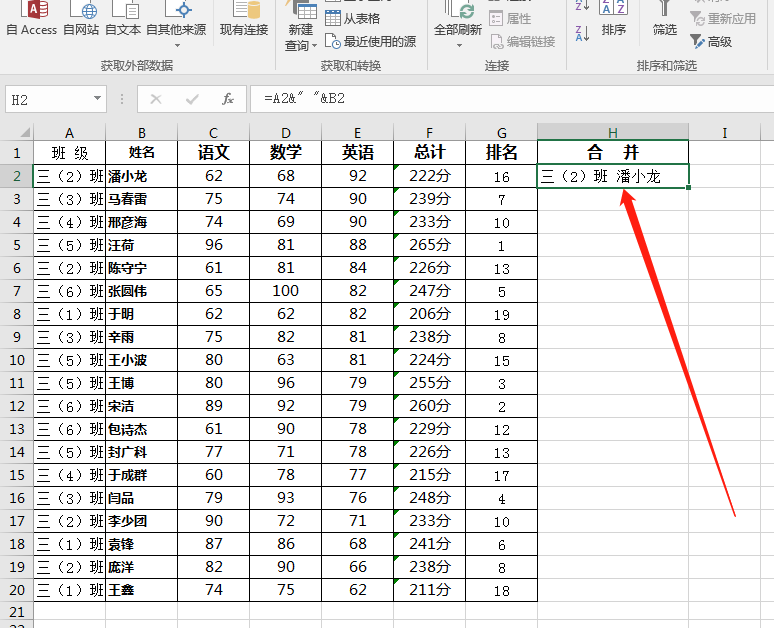
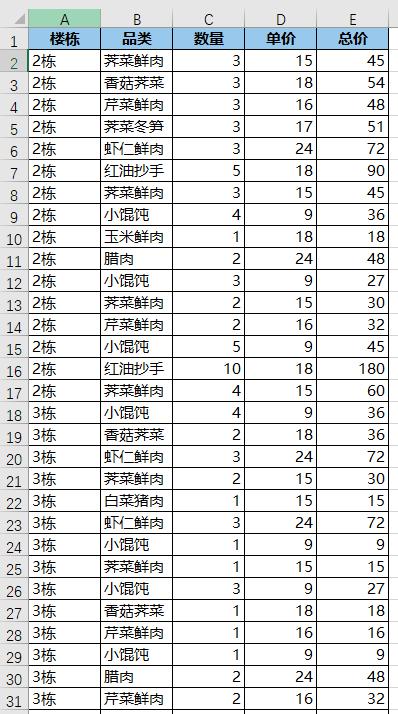


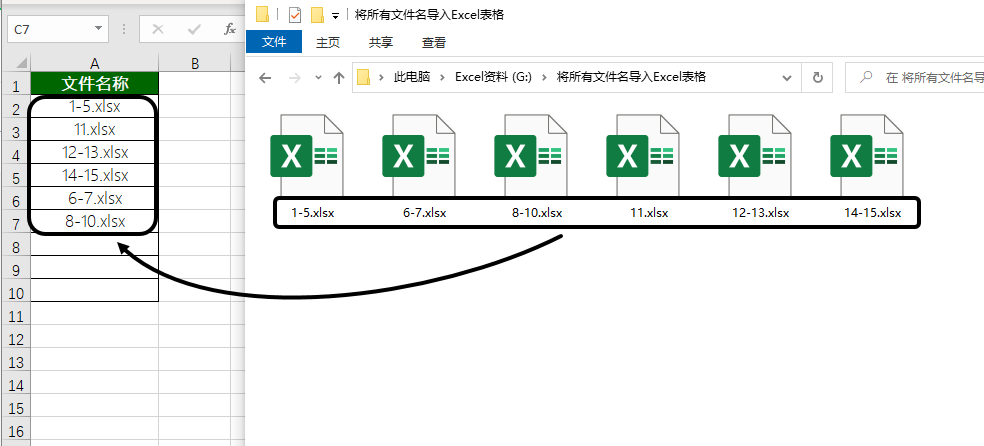
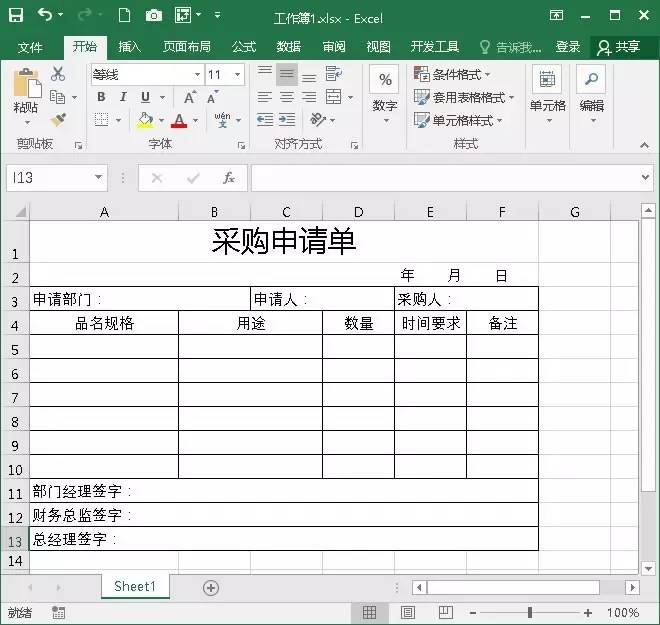

评论 (0)